في الآونة الأخيرة ، أوقفت Apple معظم تشكيلة iPod. في حين أن هذا قد يبدو محزنًا ، إلا أن كل ما حدث حقًا هو أن الأجهزة الأحدث قد تولت دورها. يمكن أن تكون Apple Watch الموجودة على معصمك أفضل جهاز iPod تم تصنيعه على الإطلاق. كما أنه يسمح لك بالاستماع إلى الموسيقى على Apple Watch بدون iPhone. لسوء الحظ ، لا يبدو أن عددًا قليلاً من مالكي Apple Watch يعرفون كيفية تشغيل الموسيقى على Apple Watch. لذلك سوف أريكم كم هو سهل!
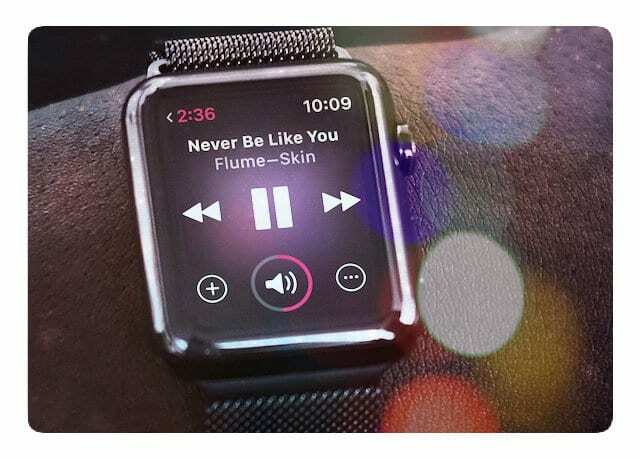
محتويات
- مقالات ذات صلة
- هل يمكنك الاستماع إلى الموسيقى على Apple Watch بدون سماعات؟
- إضافة الموسيقى إلى Apple Watch الخاص بك
- الموسيقى على Apple Watch: القواعد
-
قوائم التشغيل
- لعمل قائمة تشغيل:
- لمزامنة قائمة التشغيل الخاصة بك:
- تحديثات watchOS للموسيقى
- الاستماع على Apple Watch
- هل تريد تشغيل Apple Music في وضع عدم الاتصال القائم على الاشتراك؟
-
تحكم في الموسيقى مباشرة من جهاز iPhone الخاص بك
- المنشورات ذات الصلة:
مقالات ذات صلة
- 7 ميزة رائعة في watchOS تجعل ساعات Apple أفضل
- Apple Watch Next Generation: الدروس المستفادة من تحول Garmin
- Apple Watch لا تعمل ، أصلحها اليوم
- استخدم تطبيق Apple Watch Remote للتحكم في iTunes
- توقف Apple عن إنتاج معظم طرازات iPod: إليك السبب
دعني اقولها مرة اخرى؛ ربما تكون Apple Watch هي أفضل أجهزة iPod التي صنعتها Apple وأكثرها ملاءمة على الإطلاق. لكن الأمر يتطلب القليل من المعدات الإضافية لتشغيل الموسيقى الخاصة بك باستخدام Apple Watch. الشيء الرئيسي الذي تحتاجه هو سماعات بلوتوث. والأفضل من ذلك ، أن أجهزة AirPods من Apple رائعة لأنها تتصل تلقائيًا بساعتك عندما تبدأ في استخدامها للصوت دون الحاجة إلى فعل أي شيء. لكن أي سماعات رأس لاسلكية تعمل بتقنية Bluetooth ستعمل.
هل يمكنك الاستماع إلى الموسيقى على Apple Watch بدون سماعات؟
لسوء الحظ ، لا ، لا يمكن تشغيل الموسيقى من مكبر صوت Apple Watch الخاص بك. على الأقل ليس في هذا الوقت.
بمجرد أن تكون سماعات الرأس جاهزة ، إليك كيفية الاستماع:
إضافة الموسيقى إلى Apple Watch الخاص بك
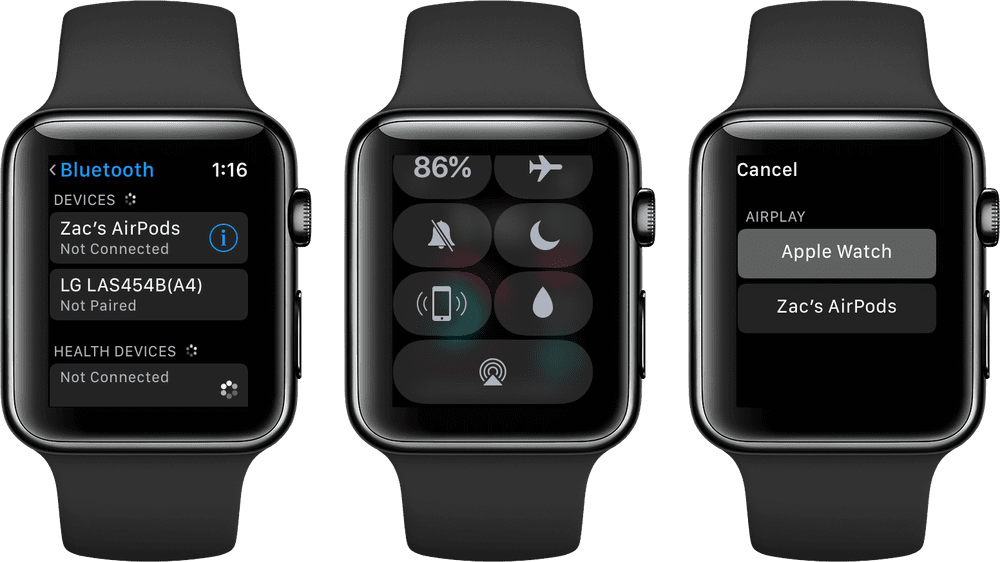
للبدء ، توجه إلى تطبيق الموسيقى على Apple Watch ، وقم بالتمرير لأعلى وحدد ساعتك كمصدر للموسيقى. من هنا ، سترى بعض الخيارات: التشغيل الآن ، والذي يسمح لك بالتحكم في الموسيقى قيد التشغيل حاليًا ، والموسيقى وقوائم التشغيل التي تتطلب المزامنة.
الموسيقى على Apple Watch: القواعد
قائمة تشغيل Apple Watch الخاصة بك محدودة بـ 1 غيغابايت بشكل افتراضي ، ولكن يمكنك تغيير هذا الإعداد من خلال تطبيق Apple Watch على جهاز iPhone الخاص بك. قم بتحديث الموسيقى الخاصة بك حتى 2 جيجا بايت أو اختر إعدادًا أقل من 500 ميجا بايت أو 100 ميجا بايت. إذا لم تكن هذه الطريقة منطقية ، فيمكنك أيضًا قصر عدد الأغاني في قائمة التشغيل على 15 أو 50 أو 125 أو 250 أغنية.
قوائم التشغيل
تعد قوائم التشغيل جزءًا أساسيًا من توصيل الموسيقى إلى ساعتك. يحدد تطبيق الموسيقى بجهاز iPhone وقسم الموسيقى في تطبيق Watch الموسيقى التي تتم مزامنتها مع Apple Watch. إنه محير بعض الشيء.
لعمل قائمة تشغيل:
- انتقل إلى جهاز iPhone الخاص بك ، وادخل إلى تطبيق الموسيقى
- انتقل إلى علامة التبويب المكتبة ، ثم انقر فوق قوائم التشغيل -> قائمة تشغيل جديدة
- امنح قائمة التشغيل اسمًا ، وابحث عن المقاطع الصوتية والفنانين ، وعندما تجد شيئًا يعجبك ، انقر فوق +
- عند الانتهاء ، انقر فوق "تم".
نظرًا لأن مساحة Apple Watch محدودة ، فإنها تعتمد على مزامنة قوائم التشغيل التي تم إنشاؤها مع الجهاز.
قم بإنشاء قائمة تشغيل المشاهدة الخاصة بك
نقترح إنشاء قائمة تشغيل مخصصة للساعة في تطبيق الموسيقى بجهاز iPhone الخاص بك وتسميتها Apple Watch أو My Watch (أو شيء مشابه). أضف كل الموسيقى التي تريد تشغيلها على ساعتك إلى قائمة التشغيل هذه. لأولئك منكم المشتركين في Apple Music ، ضع في اعتبارك إضافة قائمة تشغيل تم إنشاؤها من أجلك من Apple. هذه لطيفة لأنها تقوم بتحديث اختيارات الموسيقى أسبوعيًا.

لمزامنة قائمة التشغيل الخاصة بك:
- افتح تطبيق Watch على جهاز iPhone الخاص بك
- في علامة التبويب "ساعتي" ، ابحث عن "موسيقى" وحدد
- اضغط على الموسيقى المتزامنة
- انتظر حتى انتهاء المزامنة قبل العودة إلى Apple Watch
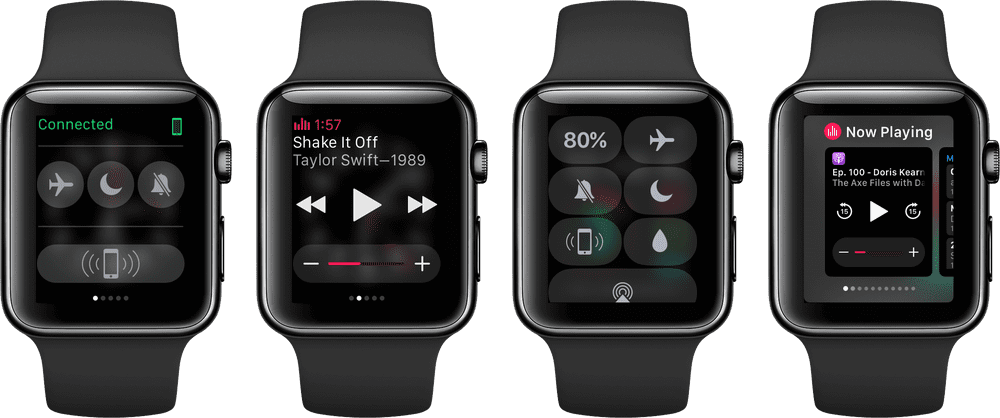
تحديثات watchOS للموسيقى
في watchOS 4 ، عبر تطبيق Watch ، يمكن للمستخدمين مزامنة الألبومات والفنانين ومزامنة قوائم التشغيل المتعددة مع Watch. وقوائم التشغيل المفضلة والألحان التي يتم تشغيلها بشكل متكرر (بما في ذلك My New Music Mix (توصيات Apple Music بناءً على ما تحب الاستماع إليه), مزيج الأغاني المفضل لدي ، التناوب الثقيل ، My Chill Mix) تظهر تلقائيًا على Apple Watch باستخدام watchOS4. بالإضافة إلى ذلك ، تقوم ساعتك تلقائيًا بمزامنة أي أغانٍ جديدة مع ساعتك أسبوعيًا.
افتح تطبيق الموسيقى في watchOS 4 ، وسترى معاينات بملء الشاشة لكل ألبوم للتمرير خلالها. اضغط على ألبوم واعرض المسارات أو ابدأ التشغيل. حدد قائمة تشغيل لبدء التشغيل التلقائي عند بدء التمرين.
فقط تذكر أنه حتى مع watchOS4 ، فإن مساحة تخزين الموسيقى 2 جيجا كحد أقصى لا تزال قائمة!
الاستماع على Apple Watch
للاستماع إلى الموسيقى التي تمت مزامنتها ، تأكد من توصيل سماعات رأس Bluetooth الخاصة بك. بمجرد القيام بذلك:
- افتح تطبيق الموسيقى على Apple Watch
- قوة اللمس على الشاشة
- حدد Apple Watch كمصدر.
هل تريد تشغيل Apple Music في وضع عدم الاتصال القائم على الاشتراك؟
نعم تستطيع! استمع في وضع عدم الاتصال على Apple Watch ، حتى عندما لا يكون لديك iPhone المقترن. هذه أخبار مرحب بها بشكل خاص للعدائين والركضين والمشاة وأي شخص يستمتع بالاستماع إلى الموسيقى بدون حبال iPhone الخاصة بهم. لذا ، نعم ، اترك لك iPhone في المنزل أو في المكتب وما زلت تستمتع ببعض الموسيقى الرائعة ، بفضل Apple Music.
فقط افعل هذا: قم بتنزيل هذه المقطوعات على جهاز iPhone الخاص بك (للاستماع في وضع عدم الاتصال) ، وأضفها إلى قائمة التشغيل المتزامنة لساعتك ، ثم قم بمزامنة قائمة التشغيل مع ساعتك.
تحكم في الموسيقى مباشرة من جهاز iPhone الخاص بك
إذا كنت ترغب في التخلي عن المزامنة وكان iPhone قريبًا منك ، فاستخدم Apple Watch كوحدة تحكم للموسيقى التي يتم تشغيلها من هاتفك. للقيام بذلك ، افتح تطبيق الموسيقى ، وانتقل لأعلى ، وحدد iPhone الخاص بك كمصدر. بمجرد الانتهاء من ذلك ، قم بالتمرير لأسفل وحدد أيًا من الخيارات للبحث فيها وحدد الموسيقى للتشغيل على جهاز iPhone الخاص بك.

يكتب بنيامين عن Apple وقطاع التكنولوجيا ككل لأكثر من خمس سنوات.
تم عرض عمله على فوربس ، ماك وورلد ، جيجا ، ماكلايف ، و اكثر.
بالإضافة إلى ذلك ، يعد Goldman مؤسس BZG ، وهي شركة تطوير برمجيات تركز على أجهزة Apple.